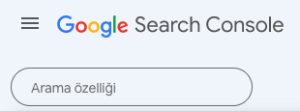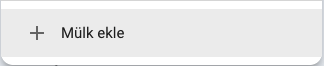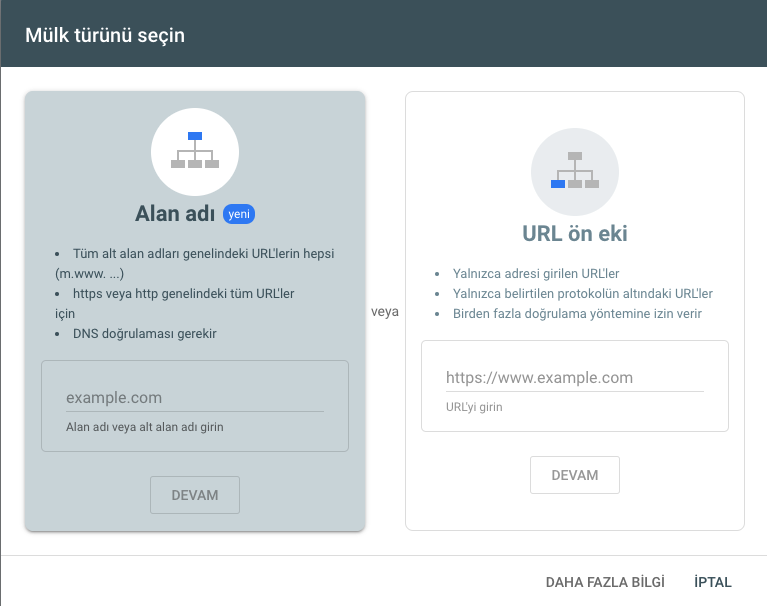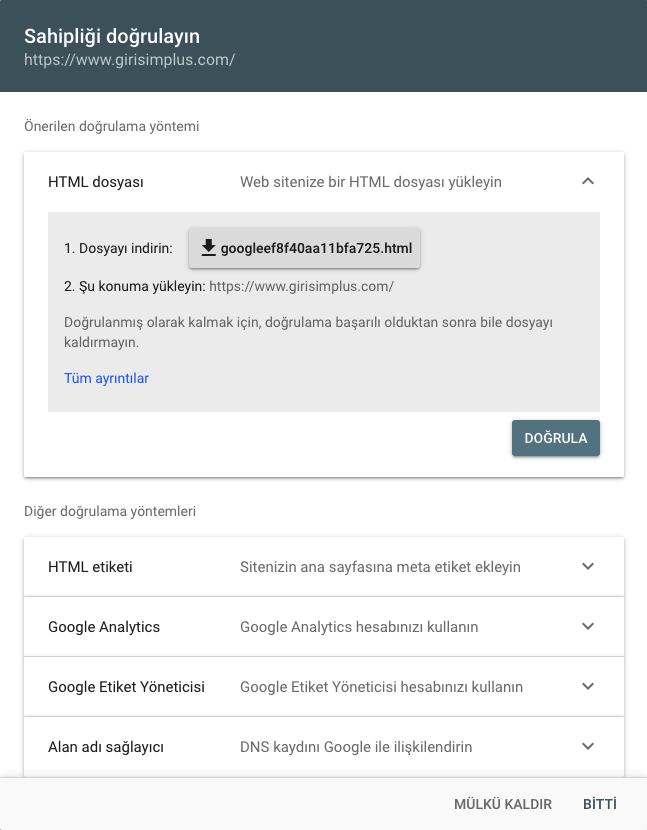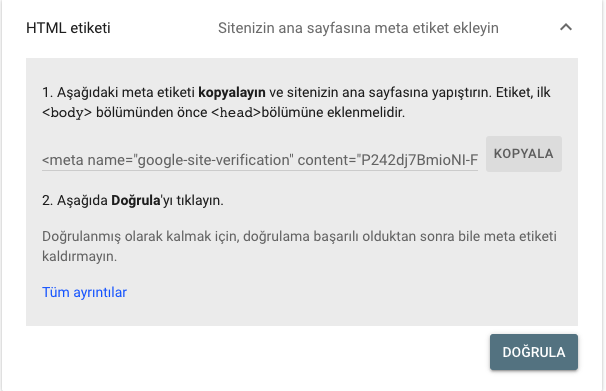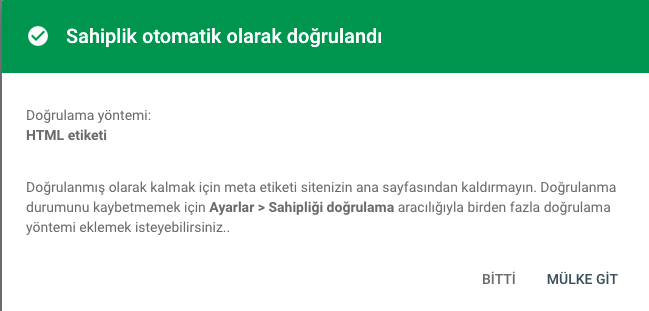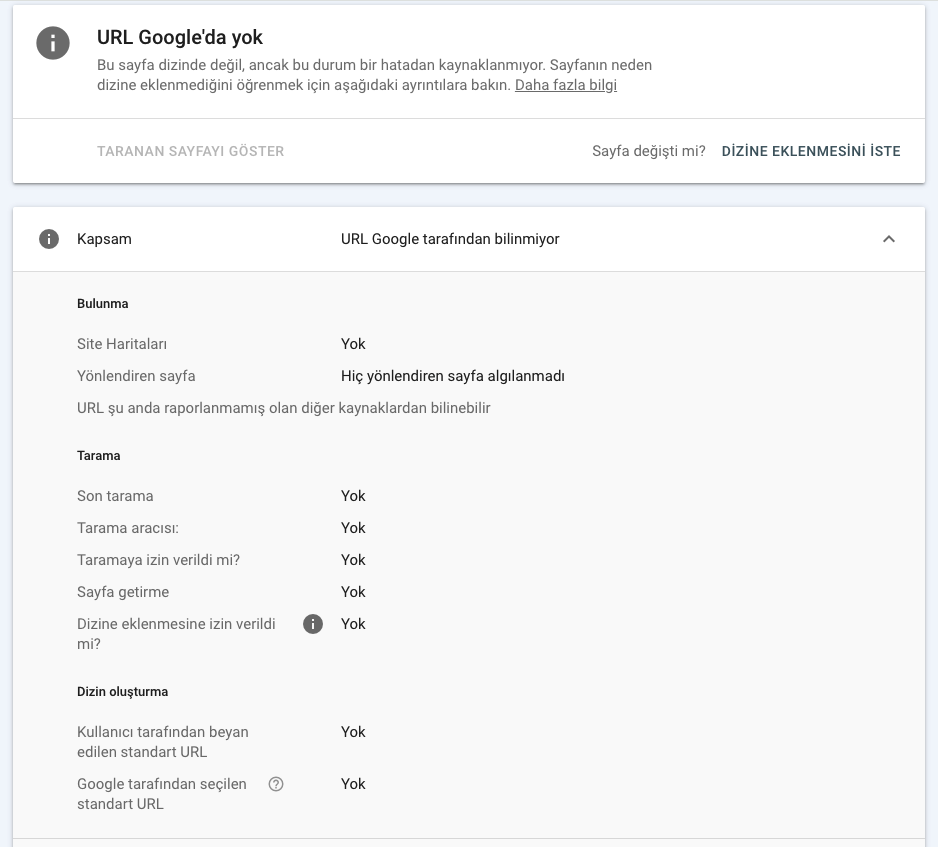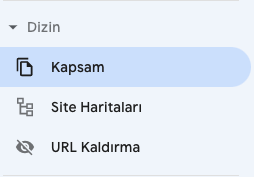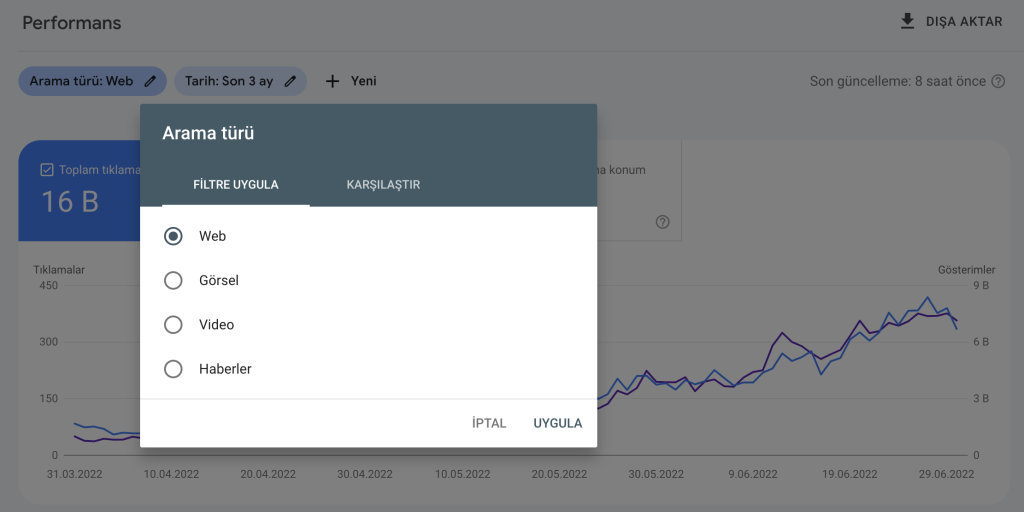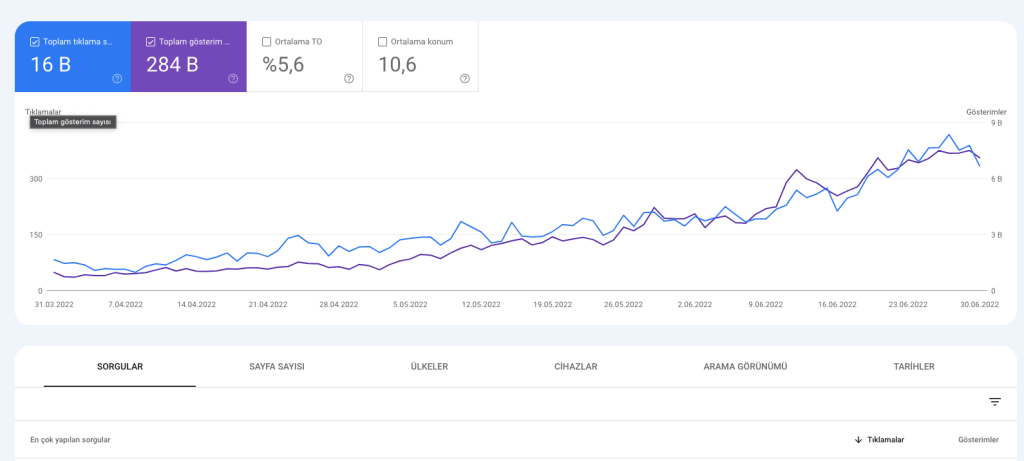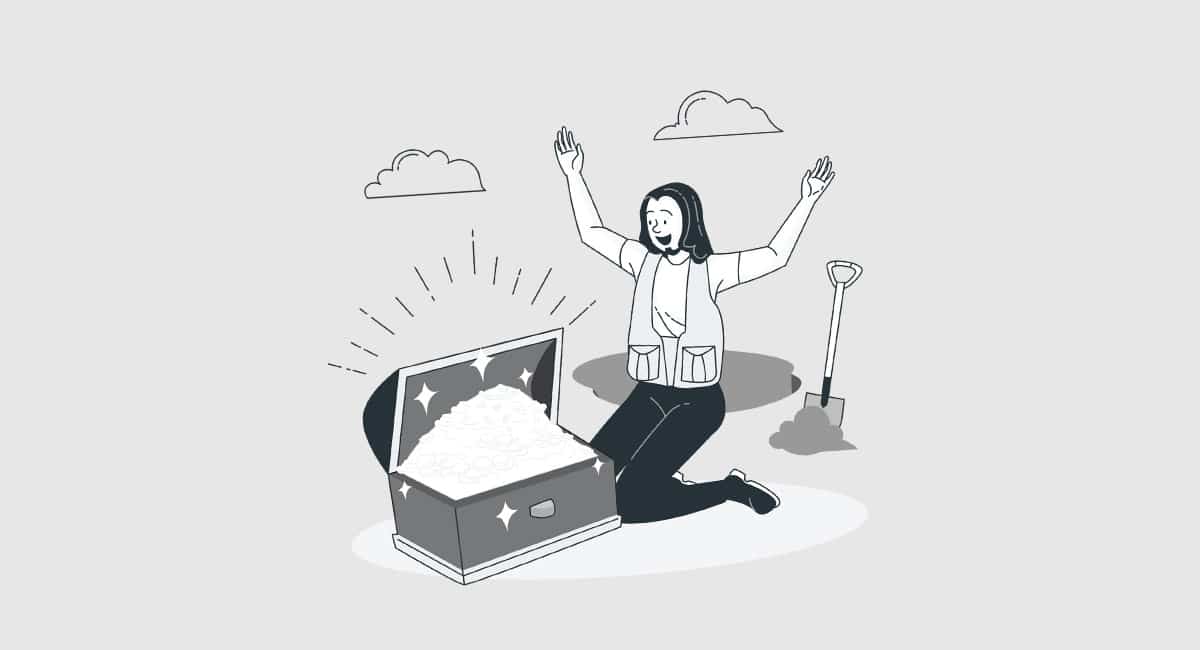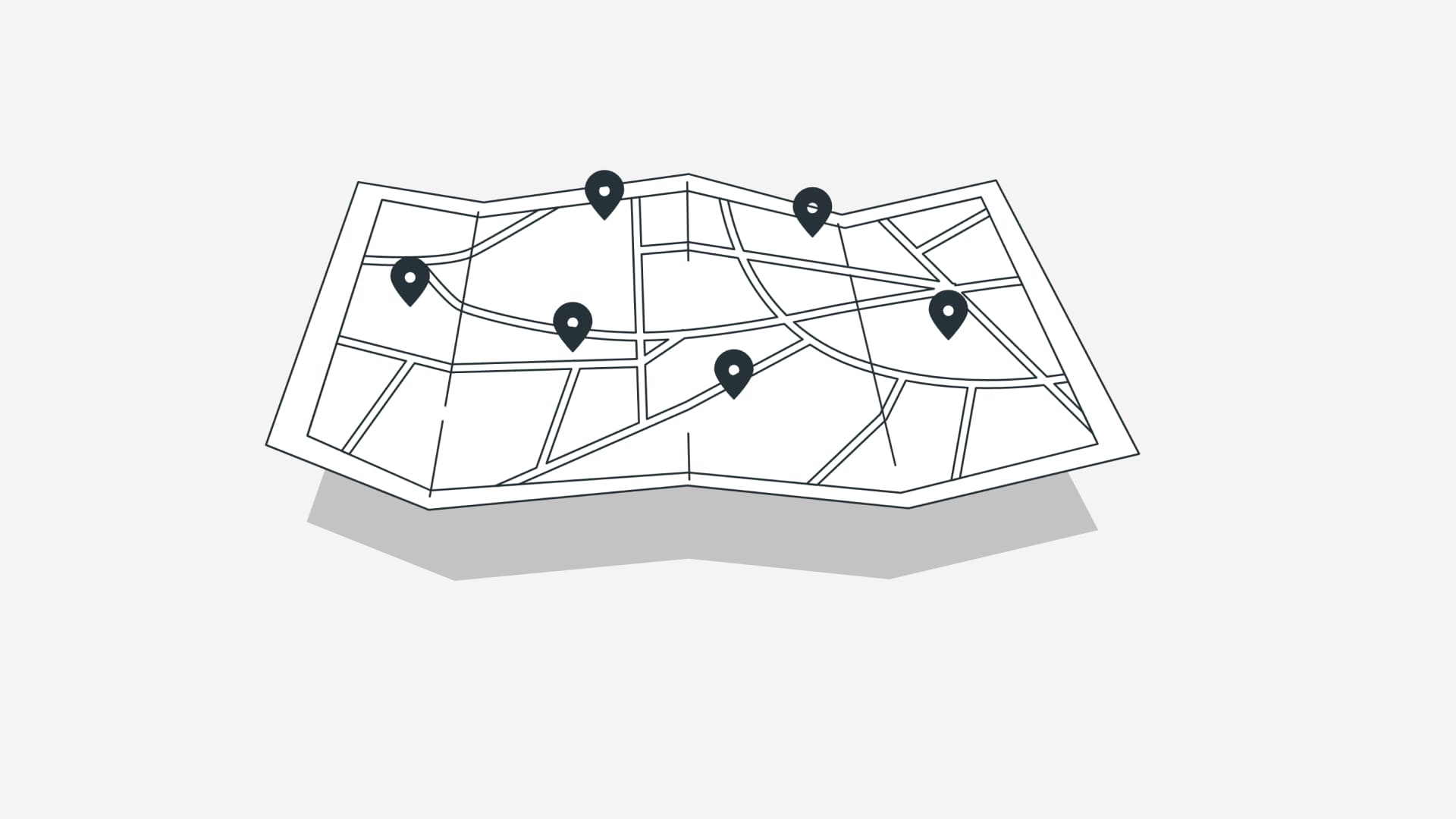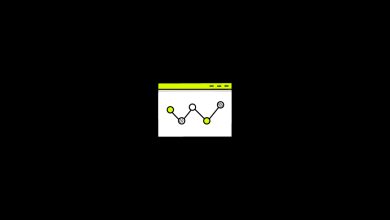Google Search Console Nedir?
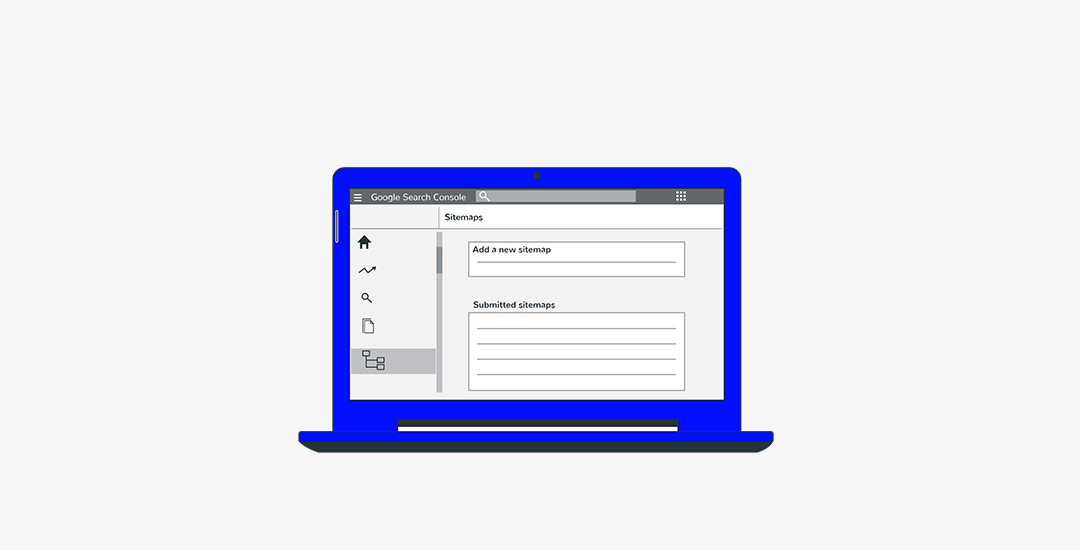
Google Search Console, Türkçe karşılığı ile Google Arama Konsolu , Google tarafından barındırılan ve SEO uzmanlarına, genel site sağlıklarını ve performanslarını izlemeleri için bir yol sağlayan ücretsiz bir Google hizmetidir.
SEO uzmanlarının sitelerini geliştirmelerine ve daha fazla trafik elde etmelerine yardımcı olmak için arama performansı ve kullanıcı deneyimiyle ilgili metriklere genel bir bilgi sağlamaktadır.
Google Search Console ayrıca, Google’ın güvenlik sorunlarını (hack, güvenlik açıkları gibi) keşfettiğinde ve arama kalitesi ekibi manuel işlem cezası uyguladığında iletişim kurması için bir yol sağlamaktadır.
İçindekiler
Google Search Console Önemli Özellikleri
- Tarama ve tarama hatalarını kontrol etme
- Hataları tanımlama ve düzeltme
- Site Haritası ekleme
- URL’yi dizinden kaldırma isteği
- Gelen bağlantıları reddetme talebi
- Arama performansına genel bakış
- Güncellenen sayfaların dizine eklenmesini talep etme
- Dahili ve harici bağlantıları inceleme
Google Search Console‘ u kullanmak bir Google sıralama faktörü değildir. Fakat, Google Search Console kullanımı, arama performansını iyileştirmeye yardımcı olur ve web sitesinize daha fazla trafik getirmek için tercih edilmektedir.
Google Search Console Kullanmaya Nasıl Başlanır?
Google Search Console’u kullanmanın ilk adımı site sahipliğini doğrulamaktır. Site doğrulamasını gerçekleştirmenin birkaç farklı yolu bulunmaktadır. Google alan adlarına kayıtlı alanlar, Search Console’a eklenerek otomatik olarak doğrulanır.
Kullanıcıların çoğu, sitelerini dört yöntemden birini kullanarak doğrulayacaktır:
- HTML dosyası yükleme
- Meta Etiket (Meta Tag)
- Google Analytics izleme kodu
- Google Etiket Yöneticisi (Google Tag Manager)
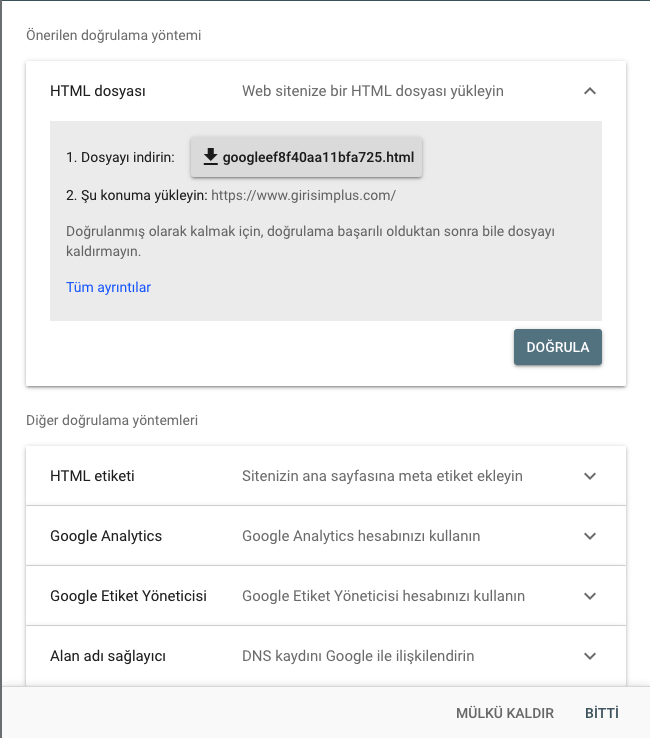
Google Search Console Site Sahipliği Nasıl Doğrulanır?
WordPress altyapısına sahip bir web sitesiyle site sahipliğini doğrulamanın iki standart yolu bulunmaktadır.
- HTML Dosyası Yükleme
- Meta Etiketi (Meta Tag)
HTML Dosyası Yükleme Yöntemi
Adım 1: Search Console’a gidin ve sayfasının sol üst köşesinde görünen “Arama Özelliği” açılır menüsüne tıklayın.
Adım 2: Açılan menüde “Mülke Ekle” butonuna tıklayın.
Adım 3: Açılan pencere, Mülk Ekleme Türünü Seçin. Benim tercihim genellikle; “URL ön eki” yani sağ taraftaki mülk ekleme türü oluyor.
Adım 4: URL yazan kısmı web sitenizin URL’i ile doldurun. Daha sonra “devam” butonuna tıklayın.
Adım 5: Bu adımda bir doğrulama yöntemi seçmelisiniz.
Adım 6: Diğer doğrulama yöntemleri alanından “HTML etiketi” seçin.
Adım 7: Açılır menüdeki meta etiketi kopyalayın.
Adım 8: Meta etiketi kopyalayın ve sitenizin ana sayfasına yapıştırın. Etiket, ilk <body> bölümünden önce <head>bölümüne eklenmelidir. Kodu ekledikten sonra “DOĞRULA” butonuna tıklayın.
Adım 9: Doğrulama işlemi tamamlandı.
Google Search Console ile Sorun Giderme
Arama sonuçlarındaki sıralama, Google’ın web sayfalarını tarama ve dizine ekleme işlemlerine ile ilişkilidir.
Search Console URL Denetleme Aracı, büyük bir sorun haline gelmeden ve sayfalar arama sonuçlarından düşmeye başlamadan önce tarama ve dizine ekleme ile ilgili herhangi bir sorun konusunda size uyarı vermektedir.
URL Denetimi Aracı
URL Denetimi aracı, bir URL’nin dizine eklenip eklenmediğini ve bir arama sonucunda gösterilmeye uygun olup olmadığını gösterir.
Gönderilen her URL için şunlar yapılabilir:
- Yakın zamanda güncellenen bir web sayfası için dizin oluşturma isteğinde bulunmak.
- Google’ın web sayfasını nasıl keşfettiğini görüntülemek (site haritaları ve yönlendiren dahili sayfalar).
- Bir URL için son tarama tarihini görüntülemek.
- Google’ın beyan edilmiş bir standart URL kullanıp kullanmadığını veya başka bir URL kullanıp kullanmadığını kontrol etmek.
- Taramaya izin verilip verilmediğini kontrol etmek.
Kapsam
Kapsam bölümü Keşif’i (Google’ın URL’yi nasıl keşfettiğini), Tarama’yı (Google’ın URL’yi başarılı bir şekilde taradığını gösterir ve değilse, bunun bir nedenini sunmaktadır) ve Geliştirmeleri ( yapılandırılmış verilerin durumunu sağlar ) gösterir.
Kapsama bölümüne soldaki menüden ulaşılabilir:
Kapsam Hataları
Bu raporlar hata olarak etiketlenmiş olsa da, mutlaka bir şeylerin yanlış yapıldığı anlamını taşımamaktadır. Google Search Console Kapsam hatalarından bazıları:
- 404 Hatası
- 403 Hatası
- Noindex Hatası
- 5xx Hatası
404 Hatalarını Düzeltme
Kapsam raporu web sayfalarınızdaki 404 , 502 gibi hata yanıtları konusunda size uyarı verebilir.
404 hatası, sayfa mevcut olmadığı için hatalı olarak yapıldığından hata denir. Bu, sitenizin veya sayfalarınızın hatalı olduğu anlamına gelmemektedir. Başka bir site (veya dahili bir bağlantı) mevcut olmayan bir sayfaya bağlantı veriyorsa, kapsam raporu bir 404 hatası gösterecektir.
Bağlantının bozuk olup olmadığına ve düzeltilmesi gerekip gerekmediğine (iç bağlantı olması durumunda) veya doğru sayfaya yönlendirilip yönlendirilmediğine (başka bir web sitesinden harici bağlantı olması durumunda) karar verebilirsiniz.
Ayrıca, hata veren web sayfası hiç oluşturulmamış olabilir ve bu sayfaya bağlantı veren kişi bir hata yapmış olabilir.
Sayfa artık yoksa veya hiç var olmadıysa, 404 hatası almak sizin için bir sorun değil. 🙂
Google Search Console Özelliklerinden Yararlanma
Performans Raporu
En sevilen kısma geldik! 🙂 Web sayfalarının hataları ile uğraşmak biraz sıkıcı gelebilir. Fakat, web sayfalarının performansı ve daha fazla organik trafik için maalesef bu hataları gidermemiz gerekiyor.
Search Console Performans Raporu, sitenizin aramada nasıl performans gösterdiğine dair birden fazla bilgi sağlamaktadır. Gelin bu bilgileri ve raporu birlikte inceleyelim!
Performans Raporunda dört arama türü vardır:
- Ağ
- Resim
- Video
- Haber
Search Console, varsayılan olarak web arama türünü göstermektedir. Yani, bildiğimiz Google aramalarıdır.
Arama Türü düğmesini tıklatarak hangi arama türünün görüntüleneceğini değiştirin:
Aşağıdaki ekran görüntüsünde olduğu gibi hangi tür arama türünü görüntüleyeceğinizi değiştirmenize olanak tanıyan bir menü açılır penceresi karşımıza çıkmaktadır.
Performans Raporunun üst kısmında dört metrik belirgin bir şekilde görüntülenir:
- Toplam Tıklanma
- Toplam Gösterimler
- Ortalama TO (tıklama oranı)
- Ortalama konum
Varsayılan olarak, Toplam Tıklamalar ve Toplam Gösterimler metrikleri seçilidir.
Tıklamalar
Tıklamalar metriği, kullanıcıların arama sonuçlarından web sitesine ne sıklıkla tıkladığını gösterir.
Gösterimler
Gösterimler , bir web sitesinin arama sonuçlarında görünme sayısıdır. Kullanıcının URL’yi görmek için bir bağlantıyı tıklaması gerekmediği sürece, bu bir gösterim olarak sayılır.
Ortalama Tıklanma Oranı (TO)
Ortalama tıklanma oranı , kullanıcıların arama sonuçlarından web sitesine ne sıklıkla tıkladığını gösteren bir yüzdelik değerdir.
Ortalama Konum
Ortalama Konum, web sitesinin görünme eğiliminde olduğu arama sonuçlarındaki ortalama konumu gösterir.
Performans Raporu Detayları
Performans sekmesinde bizi bekleyen başka, detaylı metrikler de bulunmaktadır.
Bu metrikler;
1. Sorgular: En sık yapılan arama sorgularını ve her bir anahtar kelime öbeğini vermektedir.
2. Sayfalar: En iyi performans gösteren web sayfalarını (tıklamaları ve gösterimleri) gösterir.
3. Ülkeler: Web sayfalarını görüntüleyen ve tıklayan ülkeleri ele almaktadır.
4. Cihazlar: Mobil, masaüstü ve tablet olarak bölümlere ayrılmış cihazları gösterir.
5. Arama Görünümü: Bu, sitenin görüntülendiği farklı türdeki zengin sonuçları gösterir.
6. Tarihler: Tarihler sekmesi, tıklamaları ve gösterimleri tarihe göre düzenler.